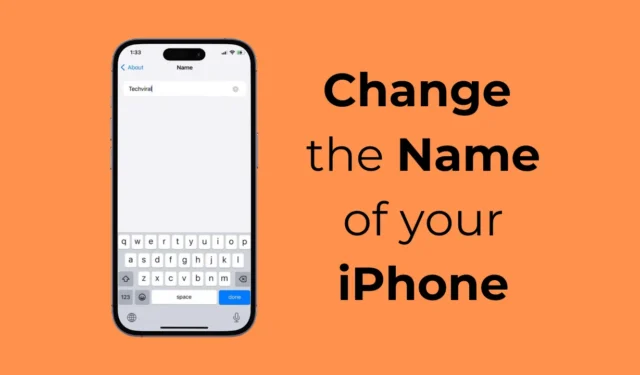
當您購買新 iPhone 並首次設定時,系統會要求您為您的 iPhone 指派名稱。 iPhone 的名稱非常重要,因為它可以幫助您在 AirDrop、iCloud、個人熱點等其他服務以及使用「尋找我的」應用程式時識別您的裝置。
作為個人化選項的一部分,Apple 允許所有 iPhone 用戶多次更改其裝置名稱。如果您對分配給 iPhone 的名稱不滿意,可以透過「設定」輕鬆更改它。
如何更改 iPhone 的名稱
因此,無論您出於什麼原因需要更改 iPhone 名稱,您都可以透過「設定」應用程式來更改 iPhone 的名稱。不僅如此,您甚至可以透過 iTunes 或 Mac 上的 Finder 更改 iPhone 名稱。
1. 透過「設定」更改您的 iPhone 名稱
您可以使用 iPhone 上的「設定」應用程式變更裝置名稱。以下是如何透過「設定」來更改 iPhone 的名稱。
1. 首先,啟動iPhone 上的「設定」應用程式。

2. 當「設定」應用程式開啟時,向下捲動並點擊「常規」。

3. 在常規畫面上,點選關於。

4. 在「關於」畫面上,您可以看到分配給您的 iPhone 的名稱。

5. 只需輸入您想要指派給 iPhone 的名稱。完成後,點擊鍵盤上的「完成」按鈕。

就是這樣!這將立即更改您 iPhone 的名稱。這是更改 iPhone 名稱最簡單的方法,因為它不需要將手機連接到 PC。
2. 如何從 iTunes 更改 iPhone 名稱
如果您擁有 Windows PC,則可以使用 Apple iTunes 應用程式重新命名您的 iPhone。以下介紹如何透過 Apple iTunes 在 Windows 上變更 iPhone 名稱。

1. 首先,將您的 iPhone 連接到您的 PC。
2. 連線後,啟動Windows 電腦或筆記型電腦上的iTunes應用程式。
3. iTunes 開啟後,點選頂部工具列上的裝置圖示。
4. 您將能夠看到您連接的設備。點擊您的 iPhone 的名稱,然後輸入您要指派的新名稱。
就是這樣!透過 Windows 上的 Apple iTunes 應用程式更改 iPhone 的名稱就是如此簡單。
3. 如何在 Mac 上更改 iPhone 名稱
您也可以使用 Finder 應用程式從 Mac 更改 iPhone 名稱。以下是在 Mac 上更改 iPhone 名稱的方法。
- 首先,使用數據線將 iPhone 連接到 Mac。接下來,打開 Finder。
- 接下來,在 Finder 中選擇裝置。
- 在 Finder 的主要部分中,鍵入您要指派給 iPhone 的名稱。
就是這樣!這將立即更改您在 Mac 上的 iPhone 名稱。
更改 iPhone 名稱非常簡單,可以透過 iPhone 設定、Windows 甚至 Mac 完成。如果您在更改 iPhone 名稱方面需要更多協助,請告訴我們。另外,如果您發現本指南有幫助,請不要忘記與您的朋友分享。




發佈留言